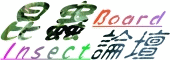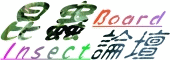|
|
|
photoshop簡單浮水印製作
(這篇文章已經被閱讀了 2230 次) 時間:2007/05/19 07:54:55pm 來源:artic
[這篇文章最後由artic在 2007/05/19 07:58pm 第 1 次編輯]
1.請開啟photoshop任何版本,並開啟你所要打浮水印的昆蟲照片。
 此主題相關圖片如下: 此主題相關圖片如下:


 按此查看圖片詳細資料 按此查看圖片詳細資料
2.按下鍵盤ctrl+a、或者點選Select/all將整張圖片選取。
3.微調Image/Adjustments/..Curves.Color.Brightness.Hue,可調彩度、飽合度、明暗度,也可以直接微調Hue/Saturation即可。
 此主題相關圖片如下: 此主題相關圖片如下:
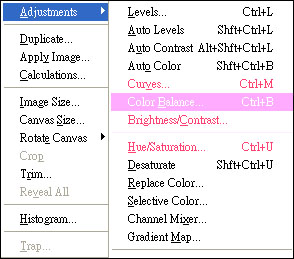

 按此查看圖片詳細資料 按此查看圖片詳細資料
 此主題相關圖片如下: 此主題相關圖片如下:


 按此查看圖片詳細資料 按此查看圖片詳細資料
4.調整完畢之後再點選選單指令Edit/Stroke,決定你要的color以及width之後按下ok,你會發覺你的照片有邊框囉,這張貼在論壇上整張質感會好一些喔。
 此主題相關圖片如下: 此主題相關圖片如下:
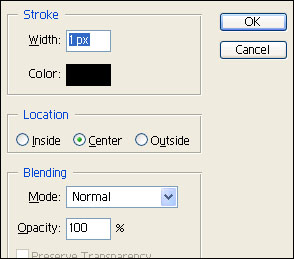

 按此查看圖片詳細資料 按此查看圖片詳細資料
5.接著製作浮水印,可將之前製作好的浮水印圖按下滑鼠左鍵托曳到要放浮水殯的圖上,並且點選選單指令Edit/Transform/Scale縮放大小並移到所要擺放位置,決定位置及大小後按下鍵盤Enter確定。
 此主題相關圖片如下: 此主題相關圖片如下:


 按此查看圖片詳細資料 按此查看圖片詳細資料
 此主題相關圖片如下: 此主題相關圖片如下:
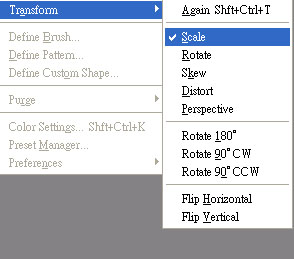

 按此查看圖片詳細資料 按此查看圖片詳細資料
 此主題相關圖片如下: 此主題相關圖片如下:


 按此查看圖片詳細資料 按此查看圖片詳細資料
6.現在你可以看到你目前會有三個圖層,分別是邊框stroke,浮水印以及昆蟲底圖,並且確定目前選擇的Layers圖層是在浮水印這一層。
接下來點選Normal會跳出許多影像重疊的指令,請自行測試並微調Opacity不透明度及可,直到你滿意為止。
我是直接選擇Normal/Sof Light來表現我的風格,請參考。
 此主題相關圖片如下: 此主題相關圖片如下:
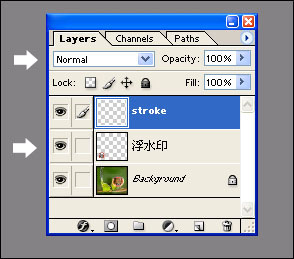

 按此查看圖片詳細資料 按此查看圖片詳細資料
 此主題相關圖片如下: 此主題相關圖片如下:
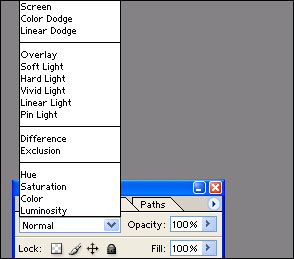

 按此查看圖片詳細資料 按此查看圖片詳細資料
 此主題相關圖片如下: 此主題相關圖片如下:


 按此查看圖片詳細資料 按此查看圖片詳細資料
※不管使用什麼影像軟體都可以很簡單的達到此一效果,沒有什麼影像技術,只有創意無限喔,希望大家都可以有美美的圖加上自己設計的浮水印來展現自己的風格喔。
|
|